一、选择虚拟机软件
二、镜像文件
三、安装系统(文本模式)
1.载入镜像文件,这里我使用的是CentOS6.7的系统镜像,下面这个图就是载入镜像后我们所看到的画面,然后按键盘的Esc
2.然后按键盘的Esc,输入命令:linux text,并点击回车键,开始我们的文本模式安装系统
3.这个是我们看到敲入命令后所看到的第一个画面,提示我们,发现了光盘,在进行安装之前是否需要对光盘介质进行测试,如果需要测试,选择OK,不需要就选择Skip(按Tab键进行选择,Enter键进入下一步操作),这里我选择Skip,因为镜像文件没有问题,不需要测试
4.这个是欢迎界面,点击OK,进入下一步吧
5.这里是选择安装语言,即选择在进行安装系统的配置过程中的交互语言,这里我还是可以选择自己喜欢的语言,那么我现在简体中文,然后点击OK进入下一步
非常遗憾,我们发现在文本模式下不支持中文,只能用English了
根据我们的键盘布局,选择美式键盘吧
这里是警告:安装系统需要初始化虚拟磁盘,会造成所有数据的丢失,有四个选择
忽略,忽略所有
初始化,初始化所有
我们选择初始化所有吧,因为磁盘里并没有什么数据,可以这么做
选择时区,这里就选择亚洲上海吧
为了安全着想,会提示我们密码过于简单,这里是实验环境,就use anyway吧
接下来就开始进行安装系统过程中非常重要的一个设置,也就是磁盘分区了
这里有三个选择
(1) Use entire drive (使用整个磁盘)
这个方案会删除硬盘上所有分割区,然后再重新分割硬盘。如果您硬盘上有您想保留的操作系统,请不要选择此项。
(2) Replace exiting Linux system (替换掉现有的 Linux 系统)
这个方案会删除硬盘上所有 GNU/Linux 分割区,然后再重新分割硬盘。这种方案不会删除其他操作系统的分割区。如果您硬盘上有您想保留的 GNU/Linux 系统,请不要选择此项。
(3) Use free space (使用可用空间)
这个方案不会删除任何分割区,只使用尚未分给任何分割区的空间进行自动分割。如果您的硬盘早已被另一个操作系统占用了,此项用不了。
由于我们这个磁盘是干干净净的,那么我们可以选择Use entire drive 来进行安装
提示我们磁盘将要开始写数据了,之前的分区都将被删除,不用犹豫
好吧,已经开始安装了,不能进行自定义分区,系统选择了默认分区了,网上查看了原因,是因为CentOS6版本从RHEL6移植过来的时候屏蔽了分区功能
那么需要在文本模式下自定义分区,就只能安装redhat了
安装完成了,reboot后就进入系统了
那么至此文本模式下关于安装CentOS的操作就到这里结束了
下面就开始总结安装过程中的大致步骤吧
1.插入镜像后,按键盘上面的Esc键,输入命令linux text 开始文本模式安装操作系统
2.选择安装语言,键盘布局,设置root密码等操作
3.进行分区操作(rhel6版本后就屏蔽了自定义磁盘分区功能)
4.开始安装操作系统

最重要的点就是分区了(图形化安装可自定义分区)
Linux系统中如何创建,编辑,保存文本?如何查看网卡状态?如何查看进程状态和结束进程?
创建文本 2种方式 touch (其他格式的文件也行)编辑使用 vi命令,vi ,编辑完成后使用ESC键切换到最后行模式,输入:wq 按enter键保存查看进程可以使用 ps 带命令模式 一般有 ps -def 或者 ps aux ,当要查看特定进程可以使用管道| 和过滤一起使用,比如我要查看server的进程,命令为:ps aux| grep server 查看进程后打印出来的PID就是该进程的进程号,可以使用kill命令进行杀死 ,ps aux| grep server出来server 进程PID=1000,使用kill 1000来杀死,然后再ps aux| grep server查看是否有该进程必要的时候使用kill -9 1000强制杀死(该命令是调用的信号)
求助 无法删除文件(无法读源文件或磁盘)
用如下方法:在桌面或硬盘中单击右键,点击新建/文本文档,然后打开,将“DEL /F /A /Q \\?\%1
RD /S /Q \\?\%1
”复制粘贴进去,再将“新建文本文档”改为“统统铲除”(或其他名称),这样,不管有什么不能删除的东西,只要将它拖到这个文件中,就可以删除了。 (希望你能将这种方法推广一下) 大哥,放弃吧,放弃也是一种成功---?你删出的会不会是系统文件呀!劝你还是省省吧 ,有些东西是不能删的 ,那会引起系统故障,另外,软件最好不要安在C盘 。
这个文件夹下的文件可以删除么?
一、用优化大师或超级兔子清理优化电脑。 二、将除系统文件以外的文件删除或移到其它分区。 三、关闭系统还原。 用鼠标右健单击桌面上的“我的电脑”--“属性”--“系统还原”,勾选择“在所有驱动器上关闭系统还原—确定。 四、禁用消休眠功能 。 单击“开始”--“控制面板”--“电源管理”--“休眠”,将“启用休眠”前的勾去掉—确定。 五、取消C盘中的回收站。 右击“回收站”—“属性”—“全局” --点选“独立配置驱动器”—点选“本地磁盘C”—将“回收复站的最大空间百分比”改为0%--确定。 六、从C盘中移出我的文档。 右键单击桌面“文档”--属性—移动—选出定目标文件夹D:\MyDocuments或D:\文档-确定。 七、移出系统TEMP和TMP。 进入控制面板--系统--高级--环境变量-单击用户变量中的TEMP--编辑--将那一长串内容改为D:\TEMP—确定。 同样将TMP改为D:\TEMP。 再将下边框中的TEMP和TMP也和上边一样改成D:\TEMP。 八、移出IE临时文件。 右键单击InternetExplorer--属性--常规--Internet临时文件--设置--移动文件夹--选择 D:\TEMP --确定。 九、移出虚拟内存。 系统--高级--性能--设置--高级--虚拟内存--更改--选C或系统所在分区--无分页文件--设置--确定;选择D或其它非系统分区--自定义大小--输入大小MB--设置—确定。 十、删除系统文件备份。 开始-运行-输入“ /purgecache”(/前有一个空格)-确定(减去300mb)。 十一、打开C盘 删除驱动备份C: \windows\drivercache\i386目录下的文件(减去73mb)。 删除C:\WINDOWS\Help文件(减去40多mb)。 删掉C:\WINDOWS\system32\dllcache下文件(减去200-300mb),这是备用的dll文件只要你已拷贝了安装文件,完全可以这样做。 删除C:\windows\ime下不用的输入法,日文,韩文,简体中文输入法(减去84.5MB)。 十二、将C盘中需要保存的文件移到其它分区重装系统。





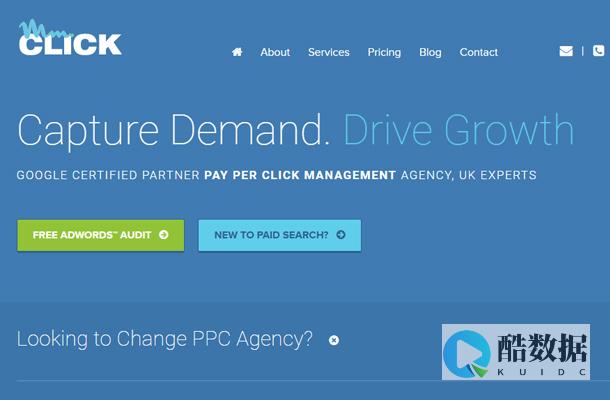



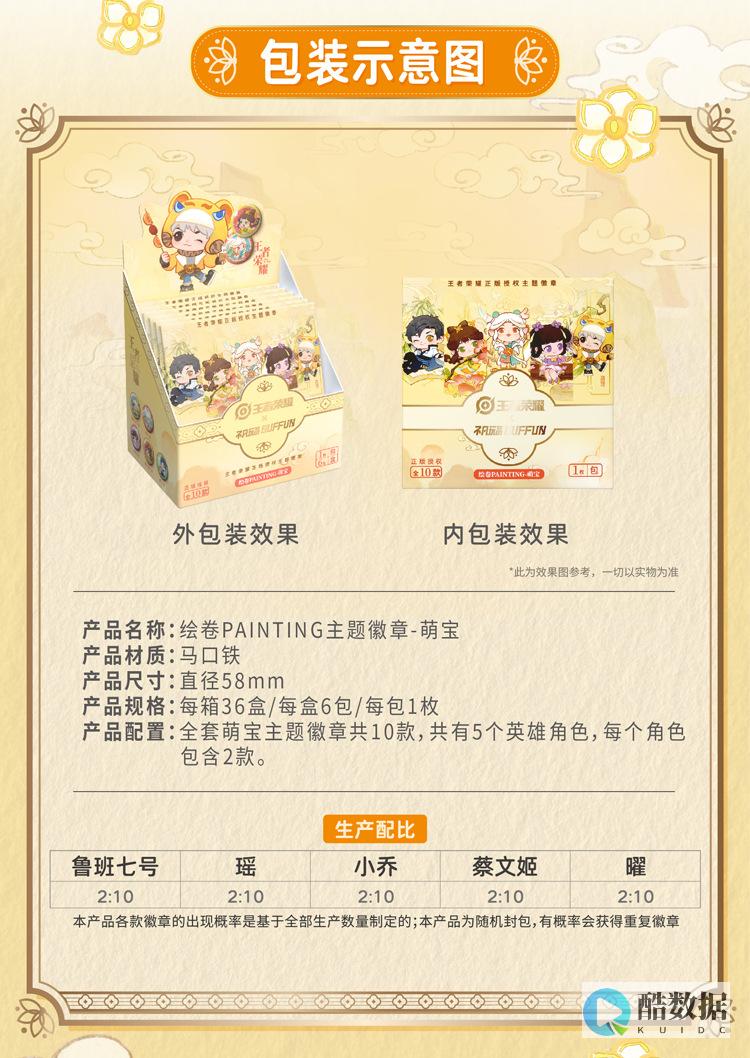
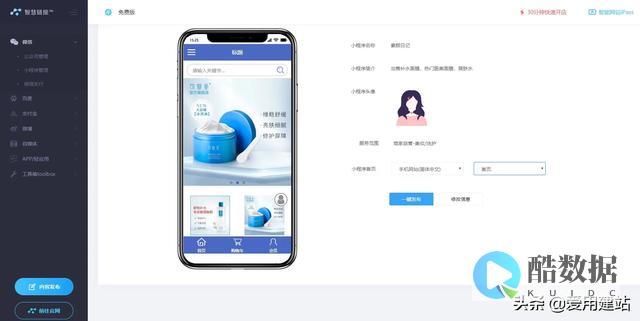




发表评论